Обновление прошивки на 3D принтере Anycubic Photon S
Тестирование калибровочным файлом R_E_R_F.pws
Для того, чтобы воспользоваться всеми новейшими функциями 3D-принтера Anycubic Photon S, в том числе и функцией Anti-aliasing, необходимо установить последнюю прошивку от разработчика. Скачать ее можно здесь Photon S firmware V502.zip. Архив с прошивкой содержит два файла: P_V502.bin (прошивка самого принтера) и P_UI_2_6.bin (прошивка экрана). Устанавливать прошиву рекомендуем с помощью пустой флешки, процедура перепрошивки достаточно простая: запишите файлы на USB-флешку, вставьте флешку в принтер, зайдите в меню Print и запустите на «печать» сначала файл прошивки принтера (P_V502.bin), а затем прошивку экрана (P_UI_2_6.bin).
Не забудьте перезагрузить принтер после перепрошивки!
Не забудьте перезагрузить принтер после перепрошивки!
Тестовая печать с использованием функции Anti-aliasing
После установки прошивки можно перейти к тестированию. Для этого необходимо воспользоваться свободно распространяемым слайсером Workshop для Windows, Workshop для Mac Os или приобрести лицензию коммерческого слайсера французких разработчиков Lychee Mango 3D. С помощью программного обеспечения необходимо нарезать (подготовить к печати) тестовый файл, установив соответвующие настройки параметров смолы.
Если используете базовую смолу Anycubic, можно воспользоваться уже нарезанным файлом R_E_R_F.PWS (Resin Exposure Range Finder). С помощью этого файла вы сможете найти оптимальный диапазон засветки фотополимера Anycubic Basic. Суть работы этого файла в том, что с его помощью одновременно печатается 8 одинаковых тестовых моделей, определенным образом размещенных на платформе. Тесты пронумерованы и каждый из них печатается с разным временем засветки: от 4-х до 11 секунд, то есть блок под номером один печатается с временем засветки 4 секунды, второй – 5 секунд, третий – 6 и так далее.
Если используете базовую смолу Anycubic, можно воспользоваться уже нарезанным файлом R_E_R_F.PWS (Resin Exposure Range Finder). С помощью этого файла вы сможете найти оптимальный диапазон засветки фотополимера Anycubic Basic. Суть работы этого файла в том, что с его помощью одновременно печатается 8 одинаковых тестовых моделей, определенным образом размещенных на платформе. Тесты пронумерованы и каждый из них печатается с разным временем засветки: от 4-х до 11 секунд, то есть блок под номером один печатается с временем засветки 4 секунды, второй – 5 секунд, третий – 6 и так далее.
Resin Exposure Range Finder Тест (R_E_R_F.PWS)
К сожалению, для большенства сторонних фотополимеров, диапазон такой засветки не очень удобен, 4 секунды для многих смол будет мало. Для решения этой задачи можно использовать *.stl файл, который можно настроить самостоятельно под любой фотополимер.
Подготавливаем тестовый файл следующим образом: загружаем наш *.stl в слайсер, затем поворачиваем модель блоком с номером 1 к началу координат и задаем в поле Normal Exposure Time время засветки для первого блока, например, 8 секунд. Файл обязательно нужно сохранить с тем же названием R_E_R_F.pws, что позволит автоматически его нарезать так, что второй блок будет печататься с засветкой 9 секунд, третий – 10 и так далее до 15 секунд. Для российских фотополимеров Gorky Liquid рекомендуем начинать диапазон с 10 секунд.
